כיצד להגדיר ולהשתמש באפליקציות VPN ב-Android TV
Miscellanea / / October 09, 2023
אתה יכול להתקין אפליקציות סטרימינג מרובות ב-Android TV ולעולם לא לפספס את המשחקים, הסרטים או התוכניות האהובים עליך. יש שפע של תוכן שניתן ליהנות ממנו ב-Android TV שלך. עם זאת, כל התוכן שאתה רואה באפליקציות סטרימינג מבוסס על המיקום שלך.

ייתכן שיש תוכניות או סרטים שאתה רוצה לצפות שאינם זמינים באזור שלך באפליקציות סטרימינג. אז אתה יכול להתקין א אפליקציית VPN ב-Android TV שלך כדי לגשת לתוכן הזה. בפוסט זה נשתף את השלבים להגדרה והשימוש באפליקציות VPN ב-Android TV שלך.
כיצד להוריד ולהשתמש באפליקציות VPN ב-Android TV שלך
אם אתה משתמש ב- a אפליקציית VPN לטלפון אנדרואיד שלך או אייפון, רוב הסיכויים שהוא זמין להורדה גם עבור Android TV שלך. אפליקציות VPN רבות כמו Express VPN, NordVPN, Surfshark ו-Proton VPN זמינות להתקנה ולשימוש בטלוויזיות אנדרואיד. הם מציעים שירותים בחינם וגם בתשלום.
הנה איך להוריד ולהתקין אפליקציית VPN ב-Android TV שלך.
שלב 1: ב-Android TV שלך, עבור אל אריח חנות Google Play ובחר בו.

שלב 2: בשורת החיפוש של חנות Google Play, הקלד את השם של אפליקציית ה-VPN שלך והתקן את האפליקציה. לדוגמה, אנו משתמשים ב-Proton VPN עבור הפוסט הזה.
שלב 3: לאחר התקנת אפליקציית VPN, פתח אותה ב-Android TV שלך.

שלב 4: תתחבר לחשבון שלך. ייתכן שתזדקק למחשב שלך כדי לרשום את Android TV שלך כמכשיר.
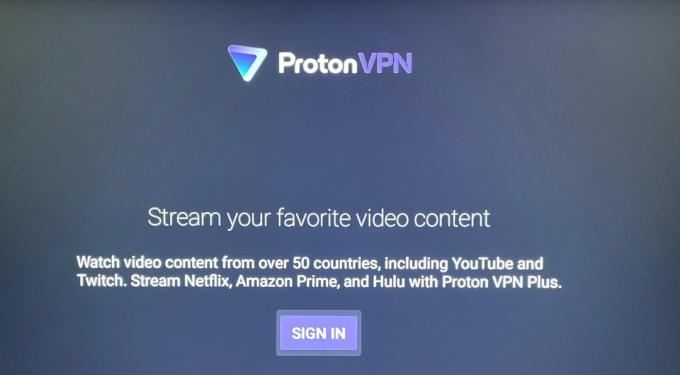
שלב 5: בחר את האזור לחיבור ה-VPN לאחר הכניסה.

שלב 6: בחר אישור כדי לאשר את בקשת החיבור על ידי ספק שירותי ה-VPN שלך.

עכשיו התחברת ל-VPN ב-Android TV שלך. פשוט סגור את אפליקציית ה-VPN והתחל לצפות בתוכן בפלטפורמות סטרימינג.
שים לב שעשויים להיות כמה כותרים קיימים בפלטפורמות סטרימינג שאולי לא יהיו זמינות להזרמה בגלל חיבור VPN. אנו מציעים להשתמש במנוי VPN בתשלום במקום חשבון בחינם.
כיצד לכבות VPN ב- Android TV
כך תוכל לכבות את ה-VPN ב-Android TV שלך.
שלב 1: פתח את אפליקציית VPN ב-Android TV שלך.

שלב 2: בחר נתק.

אפליקציית VPN לא עובדת ב-Android TV
אם אחד מה-VPNs המותקנים אינו פועל ב-Android TV שלך, הנה כמה שיטות לפתרון בעיות לתיקון הבעיה.
1. בדוק את סטטוס מנוי VPN
עליך להתחיל בבדיקה אם מנוי ה-VPN שלך עדיין פעיל. אתה יכול לבקר באתר הרשמי או לפתוח את האפליקציה לנייד של שירות ה-VPN המועדף עליך ולבדוק את אותו הדבר. במידת הצורך, תוכל גם לשנות את שיטת התשלום אם התשלום הקודם שלך לא הצליח לעבד.
2. תבדוק את חיבור האינטרנט שלך
מהירויות חיבור לאינטרנט חיוניות לשימוש ב-VPN ב-Android TV שלך. אז אתה יכול להריץ מבחן מהירות כדי להבטיח שספק שירותי האינטרנט שלך אינו עומד בפני השבתה כלשהי.
3. כפה יציאה והפעל מחדש את אפליקציית VPN
אתה יכול לנסות לאלץ יציאה ולהפעיל מחדש את אפליקציית VPN ב-Android TV שלך. זה ייתן לאפליקציה התחלה חדשה.
שלב 1: לחץ לחיצה ארוכה על סמל אפליקציית VPN ב-Android TV שלך ולאחר מכן בחר מידע.

שלב 2: בחר בכוח יציאה מהתפריט הימני.

שלב 3: בחר אישור כדי לאשר.
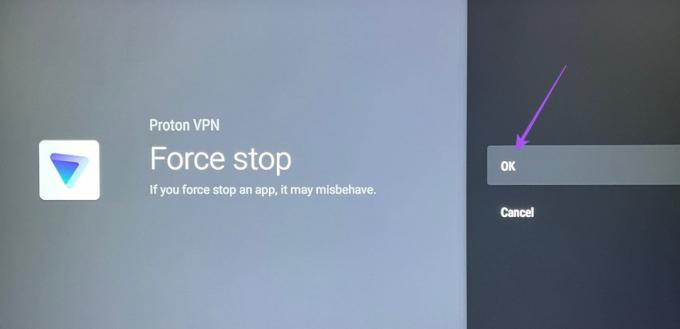
שלב 4: פתח מחדש את אפליקציית VPN ובדוק אם הבעיה נפתרה.

4. עדכן את אפליקציית VPN
אתה יכול לבדוק אם יש עדכון לאפליקציה ב-Android TV שלך. התקנת גרסה מעודכנת של אפליקציית VPN אמורה לפתור את הבעיה.
שלב 1: פתח את חנות Play ב-Android TV שלך.

שלב 2: בחר את סמל הפרופיל שלך בפינה השמאלית העליונה.

שלב 3: בחר נהל אפליקציות ומשחקים בצד שמאל.

שלב 4: בחר עדכונים.

שלב 5: אם קיים עדכון עבור אפליקציית VPN, הורד והתקן אותו.
שלב 6: לאחר מכן, פתח את אפליקציית VPN כדי לבדוק אם הבעיה נפתרה.
אתה יכול גם לקרוא את הפוסט שלנו אם האפליקציה לא מתעדכנת ב-Android TV שלך.
השתמש ב-VPN ב-Android TV
אתה יכול להגדיר ולהשתמש באפליקציות VPN ב-Android TV שלך כדי להרחיב את אפשרויות הצפייה בתוכן שלך. לחוויית צפייה סוחפת וכמו תיאטרון בבית, כדאי שתהיה לכם לפחות טלוויזיה בגודל 55 אינץ'. רשמנו כמה אפשרויות עבור הטלוויזיות החכמות הטובות ביותר בגודל 4K 55 אינץ'.
עודכן לאחרונה ב-25 באוגוסט, 2023
המאמר לעיל עשוי להכיל קישורי שותפים שעוזרים לתמוך ב-Guiding Tech. עם זאת, זה לא משפיע על שלמות העריכה שלנו. התוכן נשאר חסר פניות ואותנטי.



